Si usted es un patrocinador de Windows, seguramente tiene conocimiento sobre el Reproductor de Windows Media. Es el reproductor multimedia estándar integrado en los equipos de escritorio que también incluye suficientes funciones que puede utilizar para su colección multimedia. El recorte de video, por otro lado, es uno de los más ejecutados en la edición de video. De hecho, está catalogado como parte de los bloques fundamentales en la edición de vídeo, incluso para profesionales. ¿Por qué no? A través de este recorte, cortaron para limpiar las partes innecesarias captadas en el video. Y ahora, la pregunta es, ¿puedes recortar videos en Windows Media Player? Como dice el refrán, hay camino si hay voluntad. Por lo tanto, veamos la mejor manera de ejecutar el proceso de recorte en el reproductor multimedia de su computadora cuando lea el contenido a continuación.
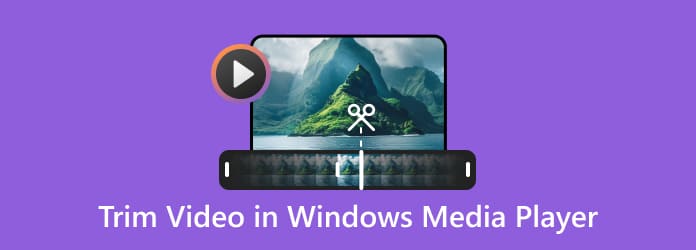
Parte 1. Cómo recortar un vídeo con Windows Media Player
Como se mencionó anteriormente, este Windows Media Player es el reproductor estándar de las computadoras basadas en Windows. Está hecho principalmente para atender sus reproducciones de video y audio. Por lo tanto, puede usarlo para la transmisión, al igual que otros reproductores multimedia. Sin embargo, a diferencia de otros, este Reproductor de Windows Media no tiene herramientas de edición integradas que pueda usar para sus archivos. Pero puede adquirir complementos de terceros que se integrarán para sus necesidades de recorte. Sí, has leído bien. Recortar un video en Windows Media Player no será posible a menos que se integre una herramienta de recorte llamada SolveigMM WMP.
Por otro lado, cuando ya tenga este complemento en su Windows Media Player, puede estar seguro de que su resultado será excelente y tendrá un acabado perfecto. Entonces, ¿cómo se edita un vídeo en Windows Media Player con la ayuda de SolveigMM WMP? Aprendamos cómo va el proceso completo con los pasos a continuación.
Paso 1.Comience descargando la herramienta de complemento llamada SolveigMM WMP. Luego, insértelo con su Windows Media Player iniciando el reproductor, luego inicie sesión en su cuenta de correo electrónico para iniciar el complemento.
Paso 2.Una vez que complete su inicio de sesión, notará que el complemento de la recortadora está listo para su trabajo. Ahora puede abrir el video que necesita recortar buscándolo debajo del Videos pestaña. Luego, golpea el Editar este archivo en la parte inferior central de la interfaz.
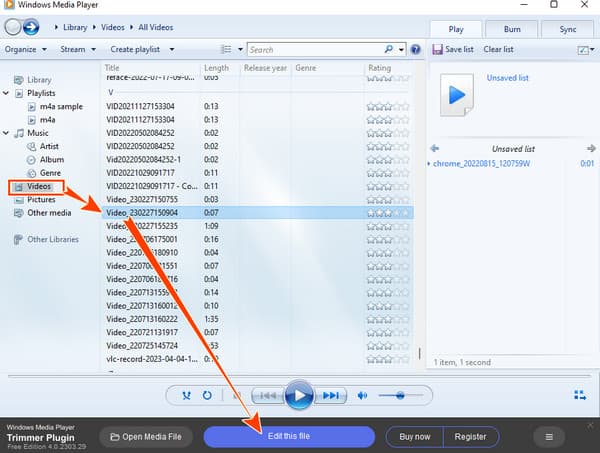
Paso 3.Así es como recortar un video en Windows Media Player. Haga clic en el primero Túnel icono para agregar un marcador en el video para recortar. Luego, vaya a la línea de tiempo y marque la parte que desea recortar. Después de eso, debe hacer clic en el botón Tijeras icono para ejecutar el corte.
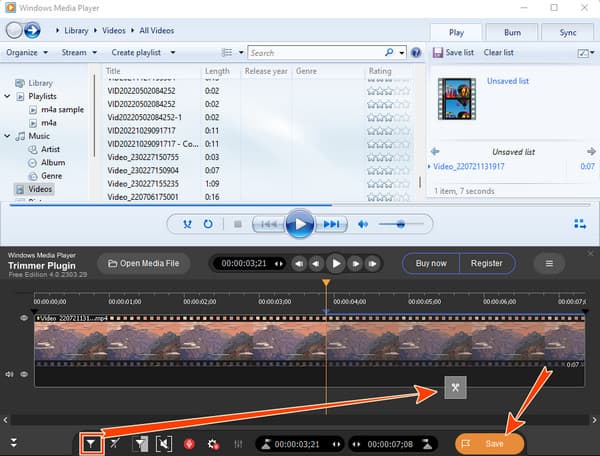
Paso 4.Luego, presione el Guardar para exportar una copia del video que acaba de recortar.
Además de SolveigMM WMP, también puedes utilizar otra herramienta de terceros, Clipchamp, para ayudarte a recortar tus vídeos. Clickchamp es una herramienta de edición sencilla y potente que te ayuda a recortar vídeos con una calidad de hasta 1080p. Estos son los pasos sobre cómo acortar un videoclip en Windows Media Player con Clipchamp.
Paso 1.Haz clic en el ícono de tres puntos después de abrir el video que deseas editar en Windows Media Player y selecciona Editar con Clipchamp. Tenga en cuenta que antes debe descargar e instalar Clipchamp desde Microsoft Store.
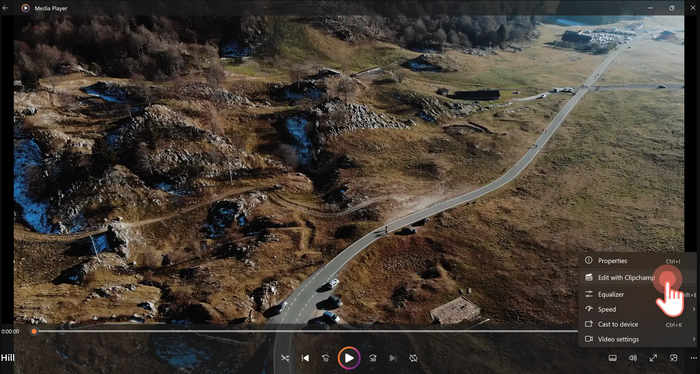
Paso 2.Luego, la interfaz de Clipchamp se abrirá automáticamente. Puedes arrastrar y soltar el vídeo en la línea de tiempo.
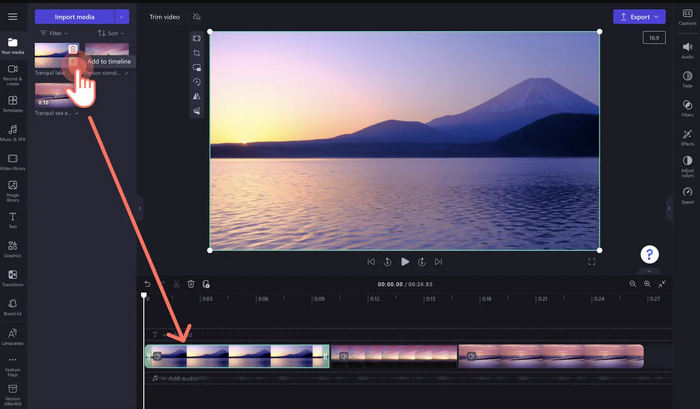
Paso 3.Para recortar la duración de su video, solo necesita hacer clic en el video en la línea de tiempo y arrastrar el borde verde para recortar la duración del video directamente.
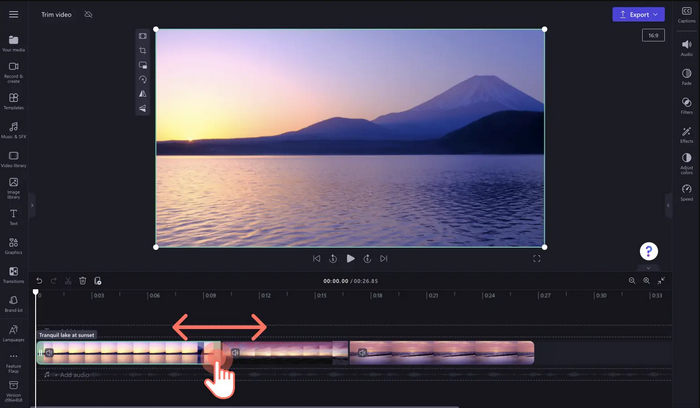
Paso 4.Haga clic en el botón Exportar para guardar el resultado.
Parte 2. La mejor forma alternativa de recortar vídeos en Windows Media Player
Dado que Windows Media Player requiere que instale un complemento de terceros, sería mejor instalar un programa completo de edición de video. Por esta razón, lo alentamos a que pruebe este Video Converter Ultimate, el mejor programa de conversión para recortar, mejorar y editar sus videos. Para los principiantes en la edición de videos como usted, puede disfrutar de su sencilla interfaz sin tener que esforzarse tanto para navegar por ella. Además, este Video Converter Ultimate tiene un recortador de video definitivo al que puede acceder de dos maneras: una en la Caja de herramientas y otra en su convertidor. Vaya a su Caja de herramientas si desea ver un recortador dedicado que le permite dividir rápidamente, agregar segmentos y aplicar efectos de aparición y desaparición gradual. ¡Este recortador de Toolbox también ofrece ajustes preestablecidos adicionales, como personalizar la resolución de salida, el modo de zoom, la calidad, el canal, la velocidad de fotogramas, el codificador, la velocidad de bits y la frecuencia de muestreo! Por otro lado, si desea recortar varios videos rápidamente en la misma habitación, entonces puede optar por el recortador de su convertidor.
Otra razón para estar encantado con esta herramienta es saber que admite más de 500 formatos de archivo que puede aplicar para sus entradas y salidas. Además de eso, nunca necesitará un complemento ya que tiene todas las herramientas de edición que necesita, como un compresor, eliminador de marcas de agua, potenciador, recortador, controlador de velocidad y muchos más. Además, mencionar su función como creador de películas, GIF y 3D que te encantará. ¿Qué hay de sus tecnologías avanzadas como la inteligencia artificial, la aceleración de hardware y GPU y la conversión ultrarrápida? ¡Sí, lo tiene todo para ti! Por lo tanto, nunca deje de utilizarlo para recortar sus videos. Por lo tanto, vea y siga los pasos a continuación para guiarlo.

- Recortador de vídeo multifuncional que convierte, mejora y edita como un profesional.
- Funciona con sus archivos de video sin pérdida de calidad.
- Convierte y fusiona tus archivos 70 veces más rápido.
- Infundido con tecnologías poderosas como aceleración de hardware e inteligencia artificial.
Descargar gratis
Para ventanas
Descarga segura
Descargar gratis
para macOS
Descarga segura
Paso 1.Para este paso inicial, instale este increíble Video Converter Ultimate en su PC presionando el botón Descargar botón de arriba. Luego, siga el proceso de instalación dado y ejecútelo en su escritorio después.
Paso 2.Ahora ve al Herramientas menú para ver y haga clic en el Video Trimmer herramienta. Y luego, haga clic en el + en el centro de la nueva ventana para importar el video que necesita recortar.
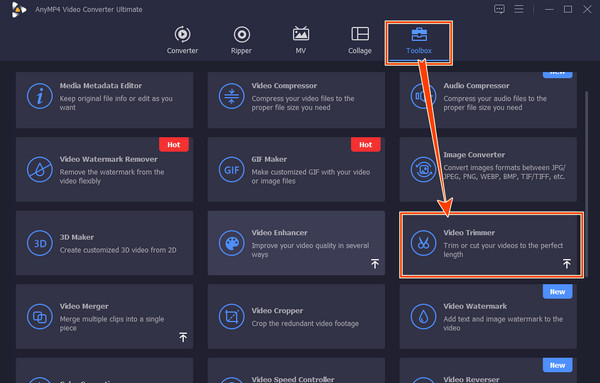
Paso 3.Luego, en la siguiente interfaz, ajuste el Manillar ves debajo de la línea de tiempo donde está el video. También puede navegar por la Seleccione arranque y Establecer fin botones para recortar o corta el video.
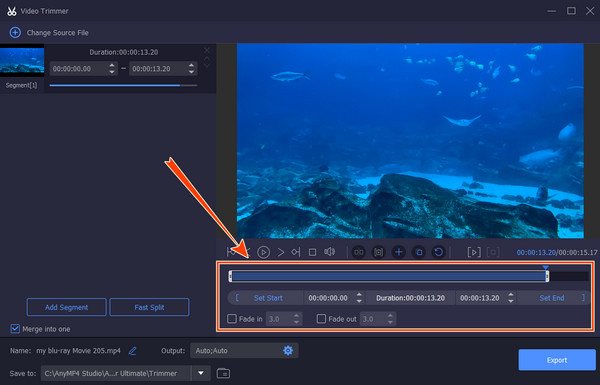
Paso 4.Después de eso, puede acceder a los ajustes preestablecidos adicionales haciendo clic en el Coggle icono. Luego, puede personalizar el destino de su archivo navegando por el Guardar en... sección. Después, pulsa el Exportar botón para tomar su salida.
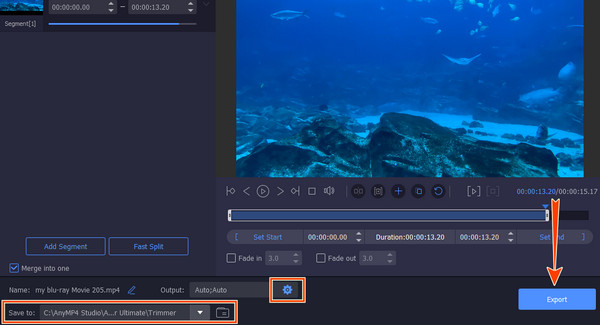
Parte 3. Preguntas frecuentes sobre cómo recortar un vídeo en Windows Media Player/h2>
-
¿Puedo recortar un video en Windows Media Player en una Mac?
No. Desafortunadamente, Windows Media Player solo está disponible en computadoras de escritorio.
-
¿Puedo recortar videos en lotes usando el recortador SolveigMM en Windows Media Player?
No. El complemento de recorte de video de Windows Media Player no permite recortar varios videos. Por lo tanto, solo puede recortar un video a la vez.
-
¿Cómo recortar un archivo MP3 en un Windows Media Player?
Inicie Windows Media Player con el recortador SolveigMM. Luego, presione el botón Abrir archivo multimedia en la parte inferior de la interfaz y cargue su archivo MP3. Después de eso, puede comenzar a recortarlo y hacer clic en el botón Guardar después.
-
¿Cuál es la diferencia entre recortar y recortar?
Recortar y recortar se utilizan comúnmente en la edición de imágenes y videos. Recortar significa eliminar partes de una foto y un video para cambiar la composición o relación de aspecto de la imagen. No puede restaurar el archivo multimedia recortado a su estado original. Recortar significa eliminar las partes de un video o audio, es un proceso reversible y puede cambiar la longitud del archivo multimedia.
¿Puedo recortar un video en Windows Media Player en una Mac?
No. Desafortunadamente, Windows Media Player solo está disponible en computadoras de escritorio.
¿Puedo recortar videos en lotes usando el recortador SolveigMM en Windows Media Player?
No. El complemento de recorte de video de Windows Media Player no permite recortar varios videos. Por lo tanto, solo puede recortar un video a la vez.
¿Cómo recortar un archivo MP3 en un Windows Media Player?
Inicie Windows Media Player con el recortador SolveigMM. Luego, presione el botón Abrir archivo multimedia en la parte inferior de la interfaz y cargue su archivo MP3. Después de eso, puede comenzar a recortarlo y hacer clic en el botón Guardar después.
¿Cuál es la diferencia entre recortar y recortar?
Recortar y recortar se utilizan comúnmente en la edición de imágenes y videos. Recortar significa eliminar partes de una foto y un video para cambiar la composición o relación de aspecto de la imagen. No puede restaurar el archivo multimedia recortado a su estado original. Recortar significa eliminar las partes de un video o audio, es un proceso reversible y puede cambiar la longitud del archivo multimedia.
Terminando
Ahí lo tienes, el máximo secreto cómo cortar un vídeo en Windows Media Player. Necesitará una herramienta adicional para tener éxito en esta tarea. Sin embargo, si está dispuesto a instalar esa herramienta adicional, es mejor instalar un software de edición de video que viene con un tamaño ligero, el Video Converter Ultimate. Luego, disfrute no solo del recortador de video, sino también de toneladas de increíbles herramientas de edición de video.
Más de Blu-ray Master
Recortar y fusionar vídeo
Solución de reproductor de Windows Media


